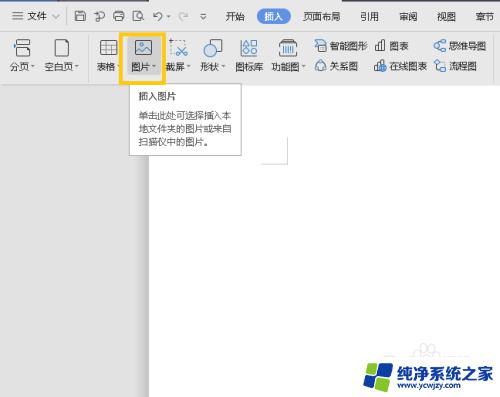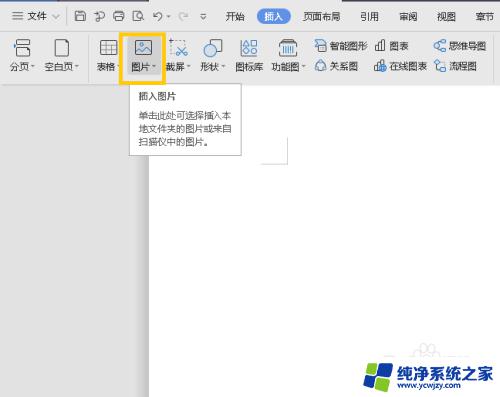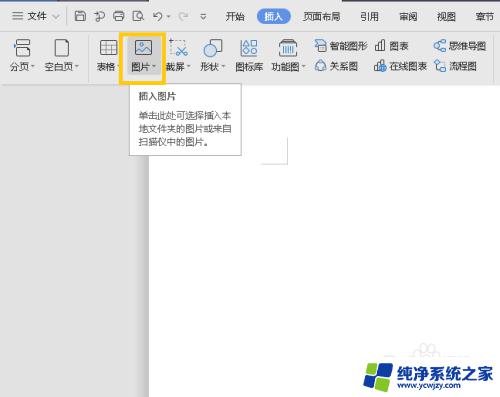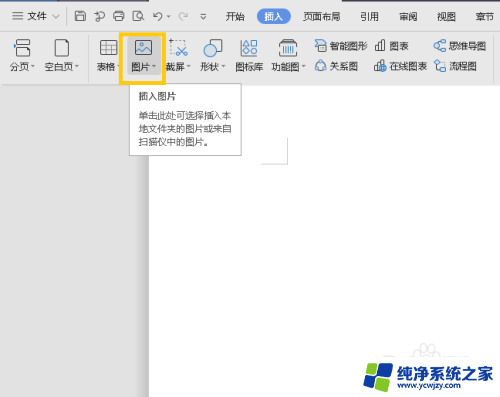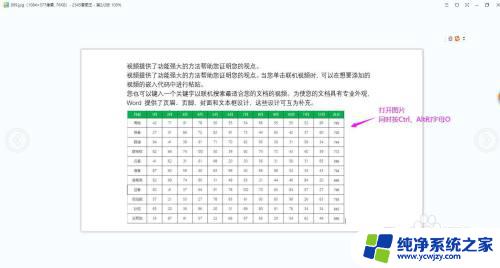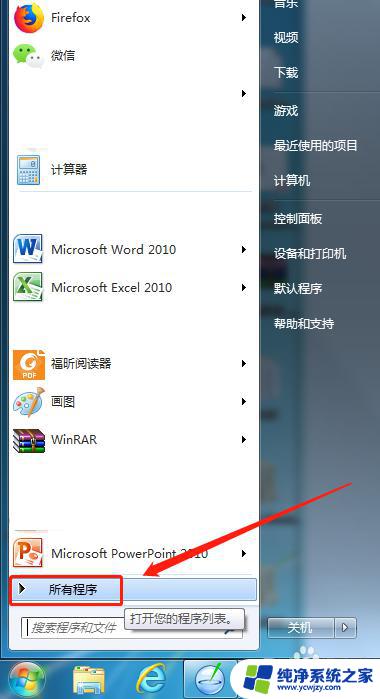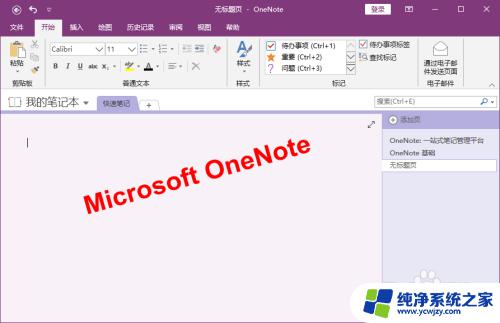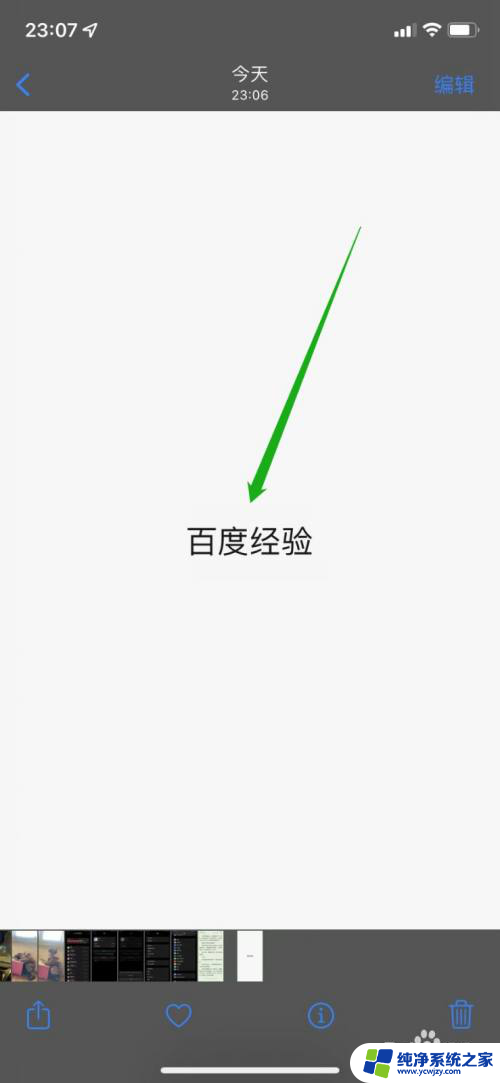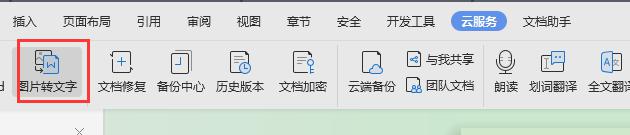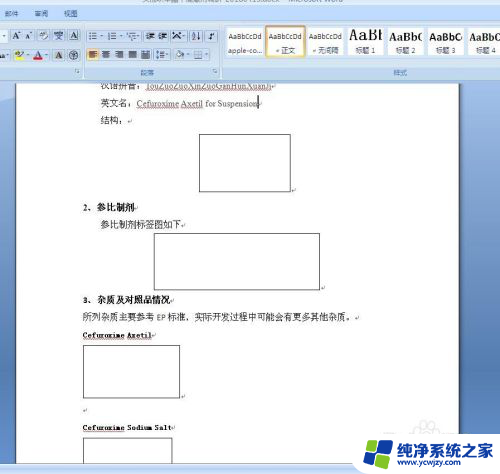怎么把word图片提取出来 Word中图片提取方法
在日常工作中,我们经常需要在Word文档中插入图片来使内容更加生动和具有视觉效果,但有时候我们可能会遇到需要将这些图片提取出来的情况。在Word中,提取图片并保存为独立文件的方法并不复杂,只需要按照一定的步骤操作即可轻松实现。接下来我们将介绍如何在Word中提取图片,让您轻松应对这一需求。
步骤如下:
1.打开一篇带有图文混排的文档。
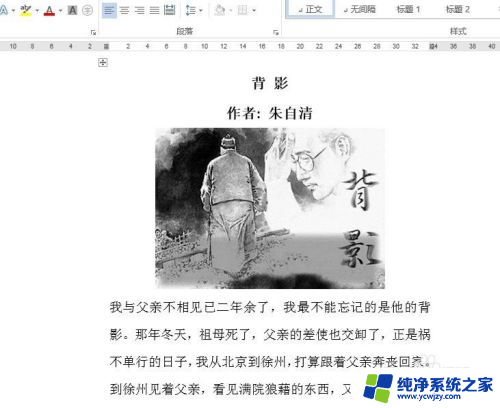
2.若图片少,我们只需要进行右键选择【图片另存为】选项。然后在弹出的对话框中选择保存图片的类型即可对图片进行保存。

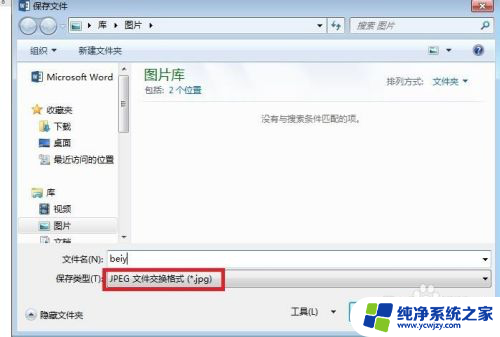
3.今天我们重点介绍的是第二种,就是图片较多的情况下,若一张一张的另存为,非常浪费时间。下面的方法就可以比较轻松实现,单价【文件】选项,在弹出的列表中选择【另存为】。
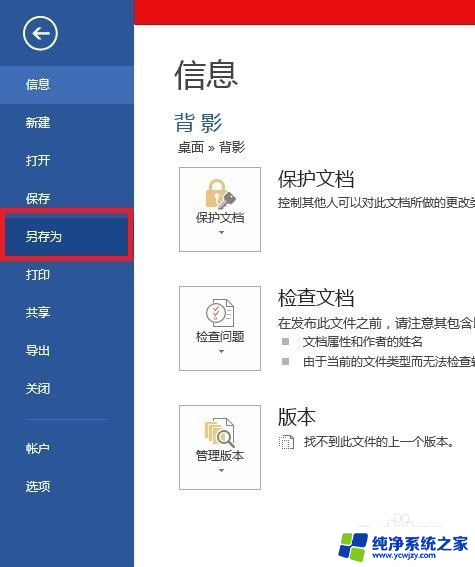
4.将文件保存类型设置为HTML网页格式,在保存过程中会提示一个保存提示。单击【是】按钮。
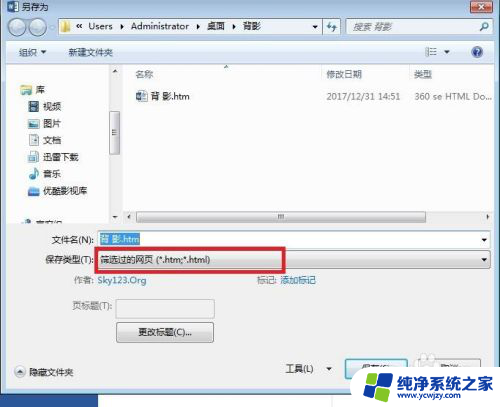
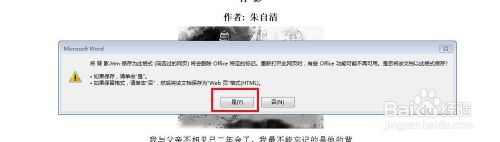
5.保存之后,选中保存的文件夹,右键选择打开。
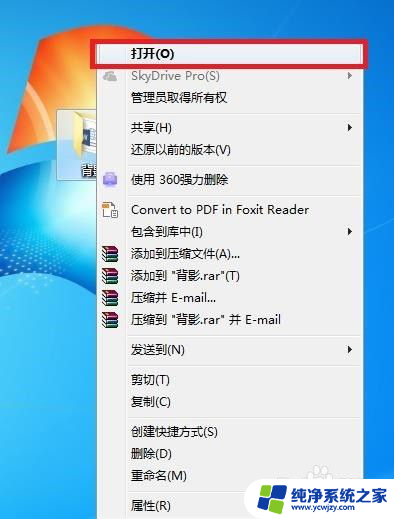
6.在打开的文件下,我们会发现一个以files为后缀名的文件夹。打开后,里面全部存放了关于这篇文档所有的文件,包括我们需要提取的图片。
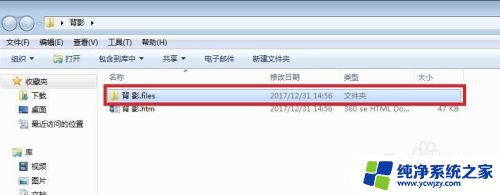
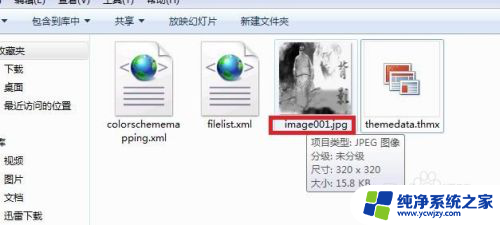
以上是提取Word图片的全部步骤,如果遇到这种情况,您可以尝试按照以上方法解决,希望对您有所帮助。